- 1 1. Qu’est‑ce que la gestion des paquets sous Ubuntu
- 2 2. Comment vérifier les paquets installés sous Ubuntu
- 3 3. Comment obtenir des informations détaillées sur le paquet
- 4 4. Gestion des paquets via l’interface graphique
- 5 5. Applications pratiques de la gestion des paquets
- 6 6. Conclusion : Optimisez votre système avec une gestion efficace des paquets
1. Qu’est‑ce que la gestion des paquets sous Ubuntu
Notions de base de la gestion des paquets sous Ubuntu
Ubuntu est doté d’un système de gestion des paquets qui permet aux utilisateurs d’installer, de supprimer et de gérer facilement les applications et les outils. Un paquet est un ensemble de logiciels spécifiques, de leurs dépendances et de fichiers de configuration. Une gestion efficace des paquets assure la stabilité et la sécurité du système tout en facilitant le développement fluide et les opérations serveur.
Principaux rôles de la gestion des paquets incluent les suivants :
- Installation et désinstallation de logiciels:
En utilisant un gestionnaire de paquets, vous pouvez ajouter ou supprimer des logiciels avec une seule commande. - Gestion des dépendances:
Si le logiciel que vous installez dépend d’autres paquets, le gestionnaire de paquets résout automatiquement ces dépendances pour assurer un fonctionnement correct. - Contrôle de version:
Grâce à la gestion des versions, vous pouvez maintenir un environnement à jour et appliquer des correctifs de sécurité ou des mises à jour de fonctionnalités selon les besoins.
Pourquoi la gestion des paquets est importante
Ubuntu est largement utilisé à la fois comme serveur et comme environnement de bureau, avec de nombreux paquets open source mis à jour quotidiennement. Pour cette raison, les administrateurs peuvent réduire les risques de sécurité et maintenir la stabilité du système grâce à une gestion efficace des paquets. Pour les développeurs et les administrateurs de serveurs, une bonne gestion des paquets est une tâche essentielle.
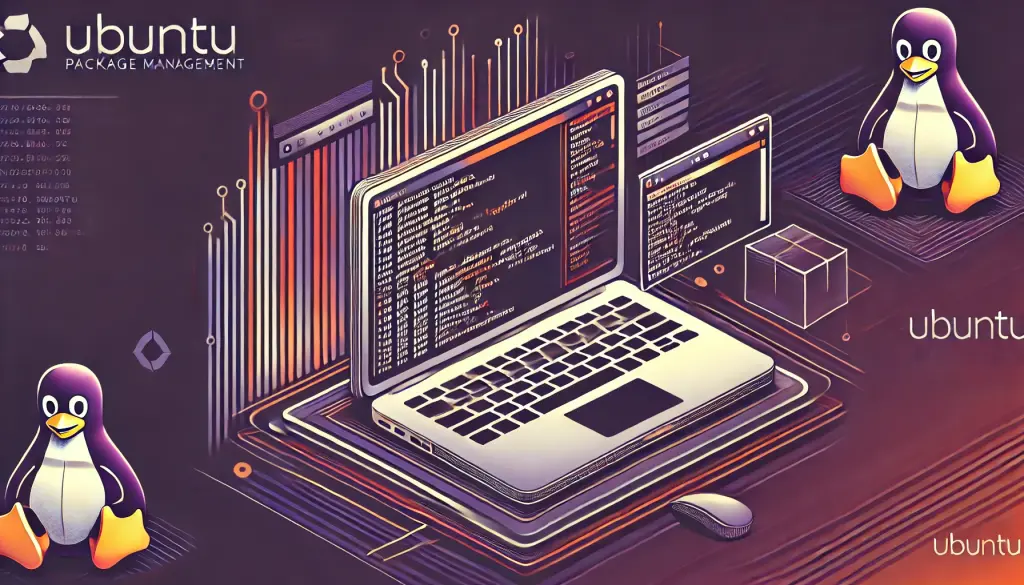
2. Comment vérifier les paquets installés sous Ubuntu
Utilisation de la commande apt
La commande apt est l’un des outils standard utilisés dans Ubuntu pour gérer les paquets — elle vous permet d’installer, de mettre à jour, de supprimer et de vérifier les logiciels. La possibilité d’énumérer les paquets installés est particulièrement utile pour les administrateurs système.
Afficher les paquets installés
Exécutez la commande suivante pour afficher tous les paquets installés sur votre système :
sudo apt list --installedCette commande génère une liste qui comprend la version du paquet et son architecture. Elle indique également si chaque paquet a été installé manuellement ou automatiquement. Par exemple :
accountsservice/bionic,now 0.6.45-1ubuntu1 amd64 [installed,automatic]Utilisation de la commande dpkg
La commande dpkg fournit des informations encore plus détaillées sur les paquets installés. Elle est particulièrement utile pour vérifier les descriptions des paquets ou les dates d’installation. Exécutez la commande suivante :
sudo dpkg-query -lCela affiche tous les paquets installés sous forme de liste avec des informations détaillées.
Utilisation de Snap et Flatpak
Snap et Flatpak sont des systèmes de gestion de paquets modernes qui diffèrent des paquets deb traditionnels. Comme apt et dpkg ne peuvent pas les gérer, utilisez les commandes dédiées ci‑dessous :
- Lister les paquets Snap:
snap list- Lister les paquets Flatpak:
flatpak listCes commandes aident à gérer les paquets qui ne peuvent pas être traités par les méthodes traditionnelles.
3. Comment obtenir des informations détaillées sur le paquet
Utilisation de la commande apt-cache
Si vous souhaitez afficher des informations plus détaillées sur un paquet spécifique, utilisez la commande apt-cache. Cela vous permet de vérifier les dépendances, les versions et les descriptions.
Afficher les détails du paquet
Exécutez la commande suivante pour afficher des informations détaillées sur un paquet spécifique :
apt-cache show package-namePar exemple, pour obtenir les détails du paquet nginx :
apt-cache show nginxCette commande fournit des informations détaillées sur les dépendances, les versions et les descriptions.
Rechercher un paquet spécifique
Même si vous ne connaissez pas le nom exact du paquet, vous pouvez rechercher en utilisant des correspondances partielles. Utilisez la commande grep comme suit :
apt-cache search package-namePar exemple, pour rechercher les paquets liés à nodejs :
apt-cache search nodejsCela répertorie tous les paquets associés.
4. Gestion des paquets via l’interface graphique
Utilisation du Centre de logiciels Ubuntu
Le Centre de logiciels Ubuntu fournit une interface graphique pour gérer les paquets sans utiliser de commandes. C’est particulièrement pratique pour les débutants ou ceux qui ne sont pas familiers avec la ligne de commande.
Vérifier les paquets installés via le Centre de logiciels
- Ouvrez le Centre logiciel
Depuis le menu “Activities” du bureau, ouvrez “Ubuntu Software”. - Afficher les paquets installés
Cliquez sur l’onglet « Installed » pour afficher tous les paquets installés. - Vérifier les détails
Cliquez sur un paquet pour afficher des informations détaillées telles que la version, la description et la date d’installation.
Différence entre l’interface graphique et la ligne de commande
L’avantage principal de l’interface graphique est sa facilité d’utilisation — elle ne nécessite aucune mémorisation de commandes. Cependant, la ligne de commande offre un contrôle plus détaillé, ce qui la rend idéale pour gérer de nombreux paquets ou automatiser des opérations. Des outils comme apt et dpkg permettent un contrôle précis des versions et le scripting.
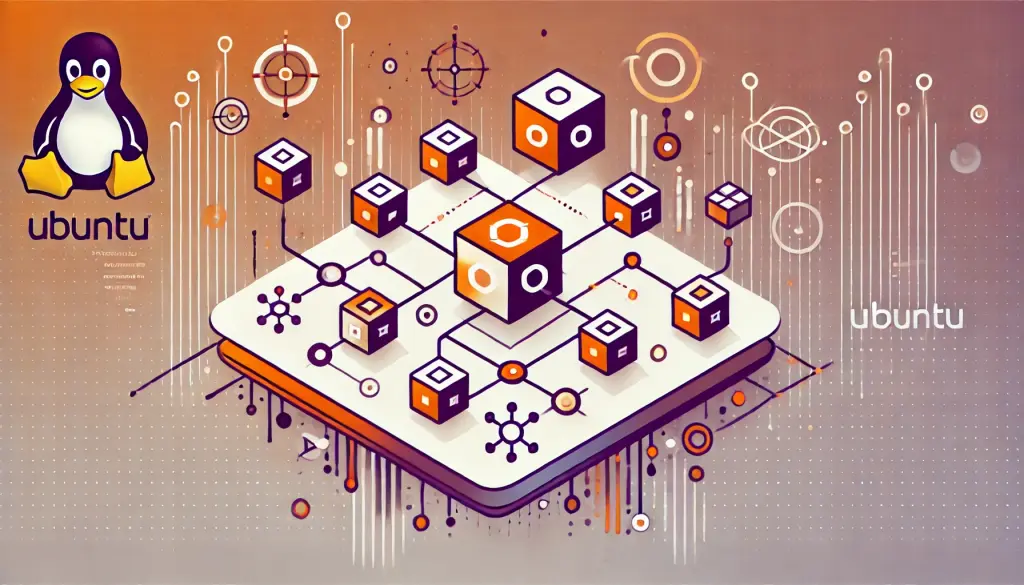
5. Applications pratiques de la gestion des paquets
Gestion des paquets en administration serveur
Dans la gestion des serveurs, la gestion des paquets est cruciale pour maintenir la stabilité et la sécurité des logiciels. Une bonne prise en charge des correctifs de sécurité et du contrôle de version minimise les temps d’arrêt du serveur.
Paquets couramment utilisés
- nginx (Serveur Web)
sudo apt install nginx- MySQL (Système de gestion de base de données)
sudo apt install mysql-server- ufw (Firewall)
sudo apt install ufwGestion correcte des dépendances de paquets
Une gestion précise des dépendances est particulièrement importante dans les environnements serveur. Bien que les dépendances soient généralement résolues automatiquement lors de l’installation, les maintenir assure la stabilité globale du système.
Comment vérifier les dépendances
Utilisez la commande suivante pour vérifier de quels paquets dépend un paquet spécifique :
apt-cache depends package-nameExemple :
apt-cache depends nginxCette commande répertorie toutes les bibliothèques et paquets dont nginx dépend.
Optimisation avec les mises à jour automatiques
Les mises à jour automatiques sont souvent utilisées dans la gestion des systèmes et des serveurs pour gagner du temps et améliorer l’efficacité. Activez les mises à jour automatiques avec les commandes suivantes :
sudo apt install unattended-upgrades
sudo dpkg-reconfigure --priority=low unattended-upgradesCela permet au système de vérifier régulièrement les mises à jour des paquets et d’appliquer automatiquement les correctifs de sécurité ou les correctifs de bugs.
6. Conclusion : Optimisez votre système avec une gestion efficace des paquets
La gestion des paquets sous Ubuntu joue un rôle crucial dans l’amélioration de l’efficacité et de la stabilité du système. En utilisant des outils comme apt et dpkg pour installer, supprimer, mettre à jour gérer dépendances, vous pouvez renforcer à la fois la stabilité et sécurité du système. De plus, l’adoption de systèmes plus récents tels que Snap et Flatpak permet une compatibilité inter‑distribution pour le déploiement des logiciels.
Pour les administrateurs et les développeurs, la compréhension de la gestion des paquets. Avec une gestion adéquate des paquets, vous pouvez améliorer la fiabilité du système, réduire les temps d’arrêt et garantir que votre système dispose toujours des dernières mesures de sécurité. Continuer à approfondir vos connaissances en gestion des paquets vous aidera à offrir des services de meilleure qualité en tant que professionnel du système.




